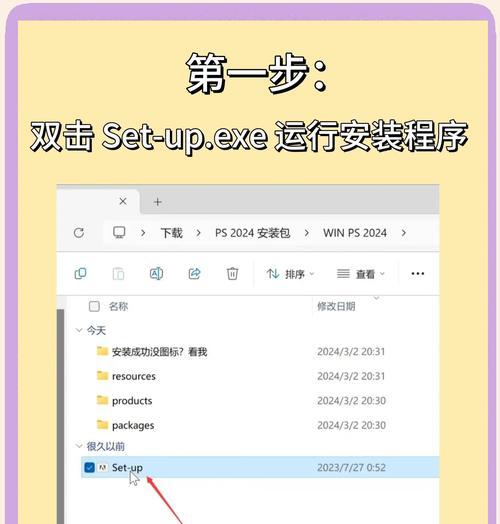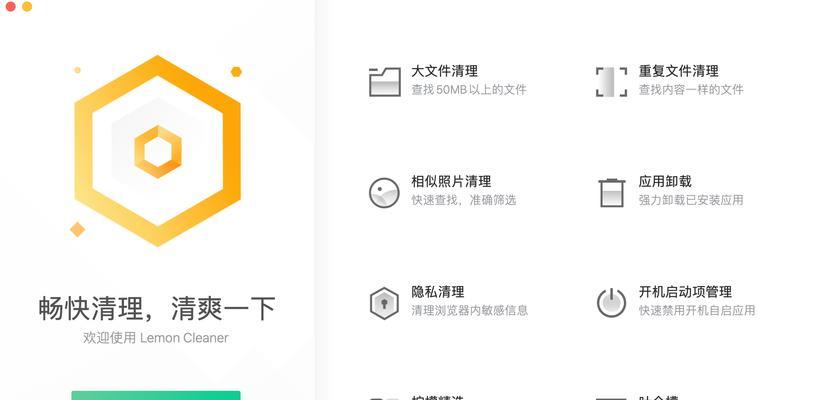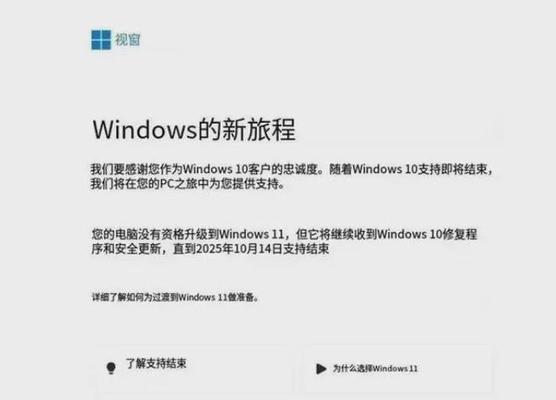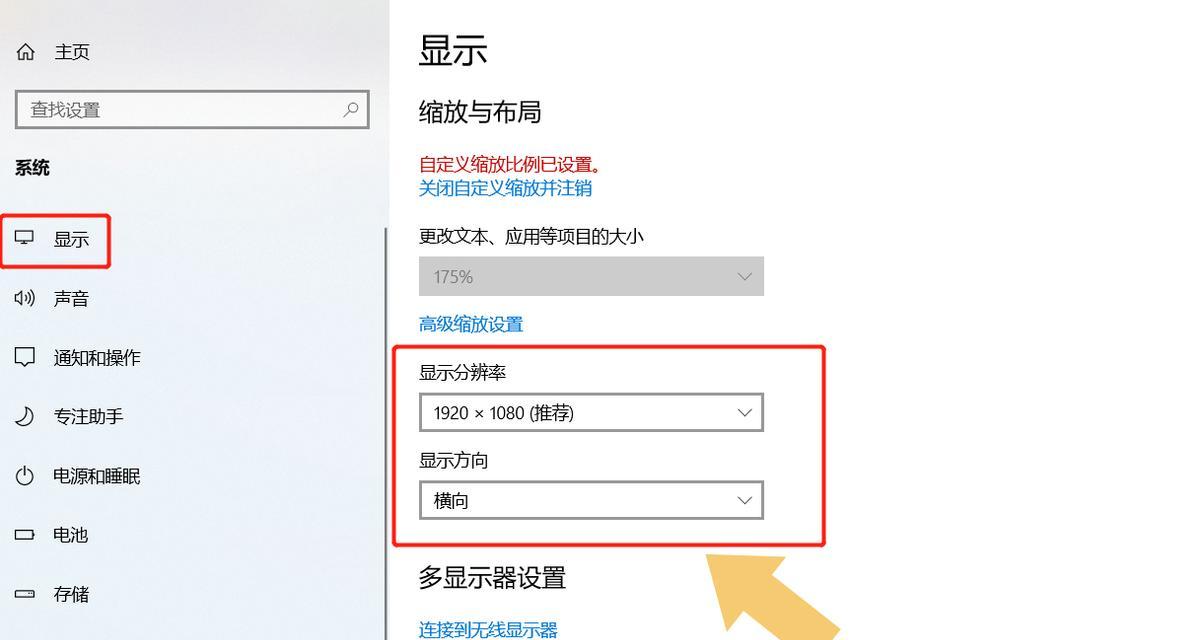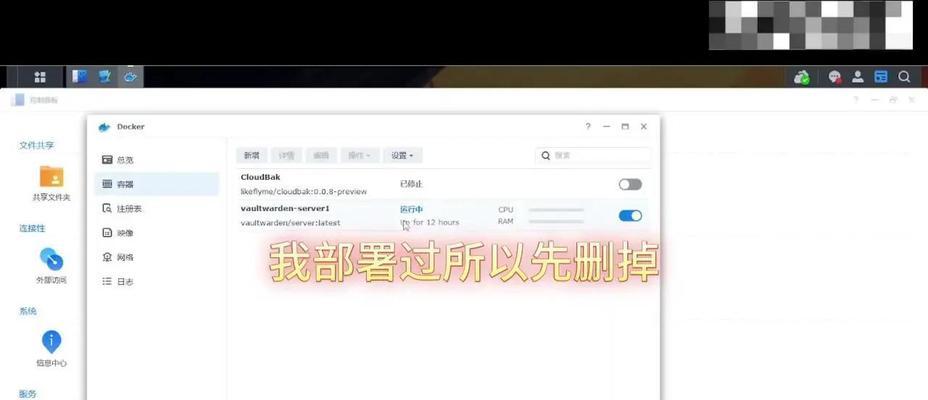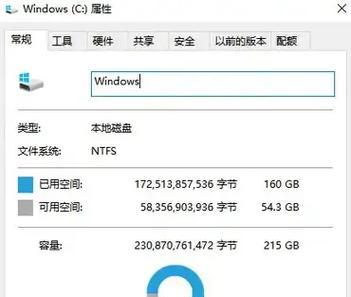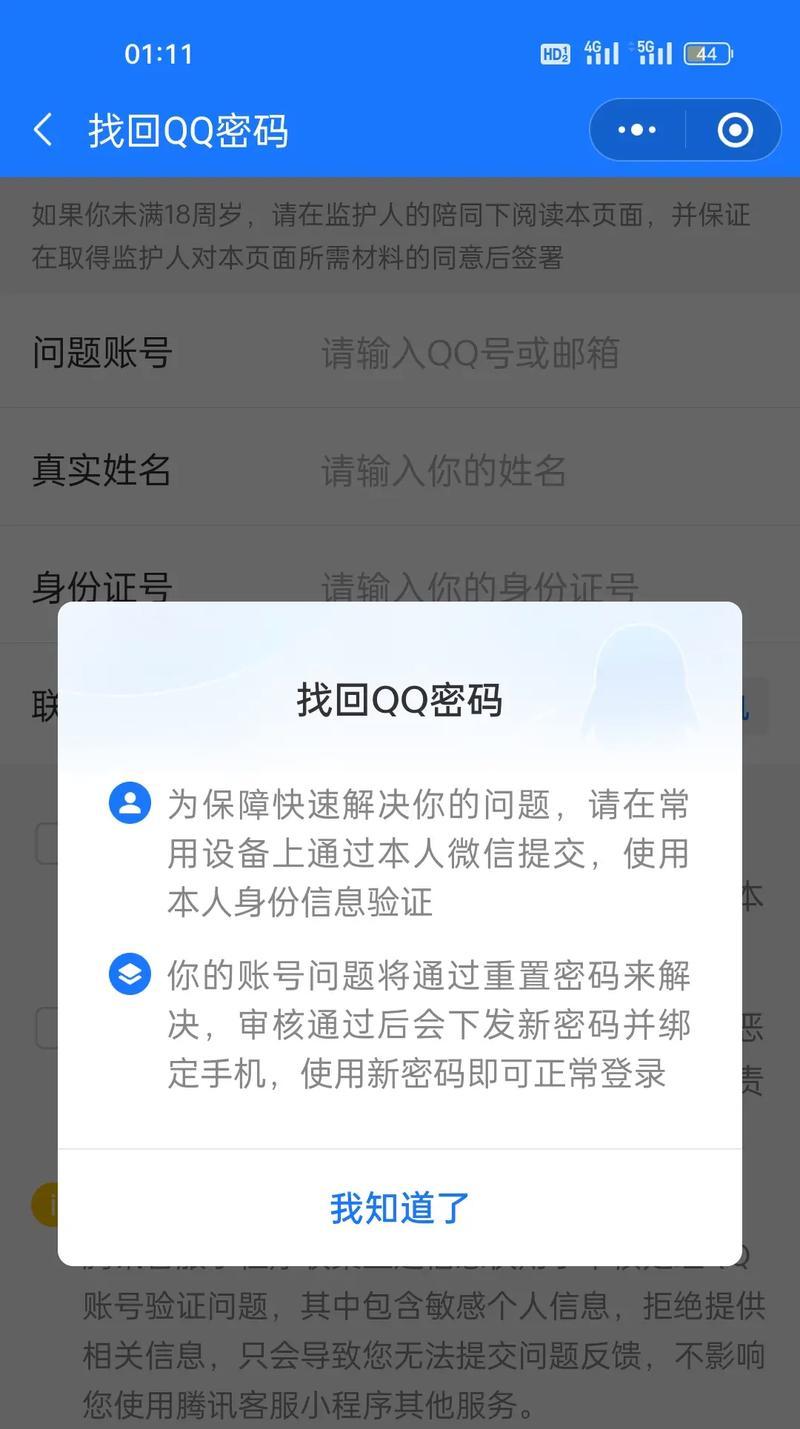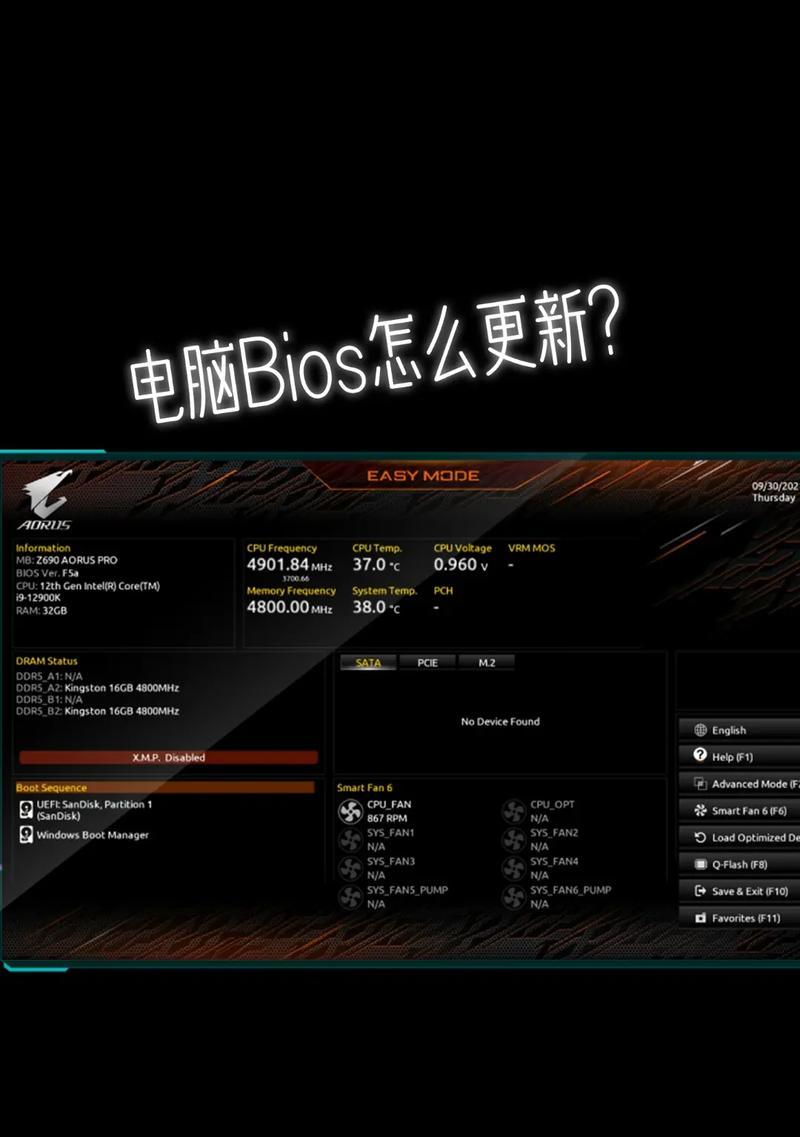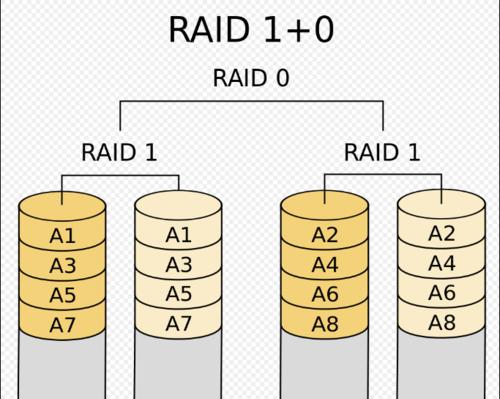在日常使用电脑过程中,我们经常会遇到各种各样的问题,其中之一就是电脑PS软件的安装错误。这些错误可能会导致无法正常使用Photoshop等设计软件,给我们的工作和学习带来不便。本文将介绍一些排查和解决电脑PS安装错误的有效方法,帮助用户快速修复这些问题,确保软件能够正常安装和运行。
1.确认系统要求是否满足:我们需要确认自己的电脑是否满足Photoshop软件的最低系统要求,包括操作系统版本、处理器类型和速度、内存容量、硬盘空间等。
2.清理临时文件和文件夹:在安装之前,我们可以先清理一下临时文件和文件夹,以便为软件的顺利安装提供更多的可用空间和资源。
3.关闭防病毒软件或防火墙:有时候,电脑上安装的防病毒软件或防火墙可能会干扰软件的正常安装。我们可以暂时关闭这些软件,然后重新尝试安装。
4.检查安装文件完整性:下载或光盘中的安装文件可能会损坏或不完整,导致安装错误。我们可以通过检查文件的MD5或SHA1校验值来验证文件的完整性,并重新下载或更换安装文件。
5.检查硬盘空间:确认电脑硬盘的可用空间是否足够安装软件,如果不够的话,我们可以先清理一些不必要的文件或将软件安装到其他硬盘分区。
6.更新操作系统和驱动程序:过时的操作系统或驱动程序可能与软件的安装不兼容。我们可以通过Windows更新或设备管理器手动更新操作系统和驱动程序,以确保其与软件相容。
7.禁用不必要的启动项和服务:一些不必要的启动项和后台服务可能会占用系统资源,导致软件无法正常安装。我们可以通过系统配置实用程序(msconfig)禁用这些项,然后重新尝试安装。
8.使用兼容模式进行安装:对于一些老旧版本的软件,我们可以尝试使用兼容模式进行安装。右键点击安装文件,选择属性,然后切换到“兼容性”选项卡,勾选“以兼容模式运行此程序”并选择合适的操作系统版本。
9.修复系统文件:损坏的系统文件可能会影响软件的安装。我们可以使用系统文件检查工具(sfc/scannow)来扫描和修复这些文件,以确保系统的完整性。
10.检查硬件冲突:某些硬件设备可能与软件安装发生冲突。我们可以通过设备管理器检查是否有任何冲突或错误,然后尝试禁用或更新相关设备的驱动程序。
11.删除残留文件和注册表项:如果之前尝试过安装,但失败了,可能会留下一些残留文件和注册表项。我们可以使用专业的卸载工具或手动删除这些文件和注册表项,然后重新尝试安装。
12.安装修复工具:一些软件开发商提供了专门的安装修复工具,可以帮助用户解决安装错误。我们可以在官方网站上查找并下载这些工具,然后按照说明进行操作。
13.寻求技术支持:如果以上方法都无法解决安装错误,我们可以寻求软件开发商或技术支持人员的帮助。他们通常可以提供个性化的解决方案和支持。
14.更新到最新版本:软件可能存在一些已知的安装错误,而开发商通常会在后续版本中修复这些错误。我们可以尝试下载并安装最新版本的软件,以解决之前的安装问题。
15.防止未来安装错误的措施:为了避免未来的安装错误,我们可以定期更新操作系统和驱动程序,使用正版软件,及时清理电脑垃圾文件和注册表项,并备份重要的文件和设置。
在遇到电脑PS安装错误时,我们不必感到绝望或困惑。通过按照本文介绍的排查和解决方法,我们可以快速修复这些错误,并确保软件能够正常安装和运行。同时,我们也可以采取一些预防措施,以防止未来的安装错误发生。